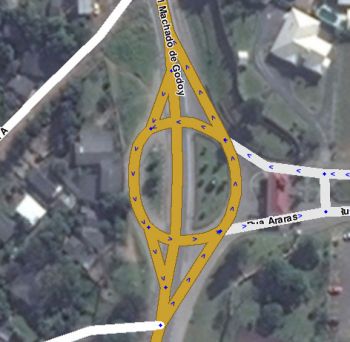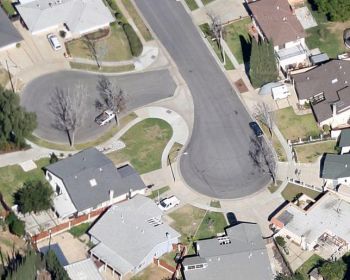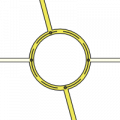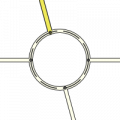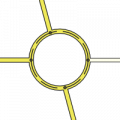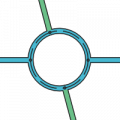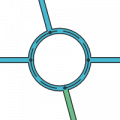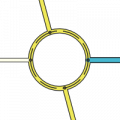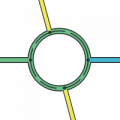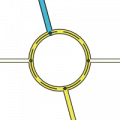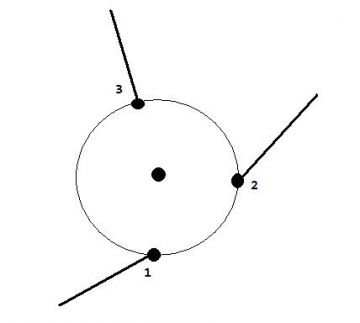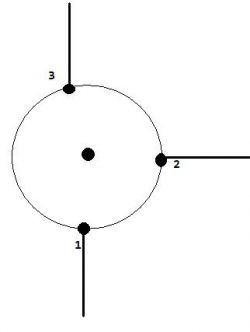(O ano estava errado.) |
|||
| Linha 100: | Linha 100: | ||
[[Image:roundabout_08.png|320px|right]] | [[Image:roundabout_08.png|320px|right]] | ||
Como quando você cria ruas novas, os segmentos da rotatória precisam ser confirmados, ou seja, cada segmento deve ter algum nome de '''Cidade''' e | Como quando você cria ruas novas, os segmentos da rotatória precisam ser confirmados, ou seja, cada segmento deve ter algum nome de '''Cidade''' e '''Rua'''. | ||
Quando você terminar a criação da rotatória e ter salvo todas as alterações pela última vez, é assim que ela ficará no editor: | Quando você terminar a criação da rotatória e ter salvo todas as alterações pela última vez, é assim que ela ficará no editor: | ||
Edição das 19h12min de 10 de agosto de 2017
Rotatória é um tipo especial de via de tráfego para o roteador Waze dando instruções específicas para o motorista.
Quando um motorista se aproxima de uma rotatória, um ícone aparece no canto superior esquerdo no Waze mostrando o numero da saída a partir do momento que o motorista entra na rotatória.
Dica: Criando manualmente uma rua circular não fará o Waze navegar pela área como uma rotatória.
O que não é uma Rotatória
Na maioria da Europa o uso de rotatórias é muito comum em junções de vias, porém no Brasil elas são menos utilizadas. Em geral quando uma rotatória está marcada claramente em um mapa visual é interessante ter ela mapeada no Waze, porém no Brasil a quantidade de junções que não tem os requisitos mínimos de uma rotatória, mas que se parecem como uma, é significativa e isso deve ser levado em consideração no momento da edição.
Tenha em mente também que se no local não existe sinalização, vertical ou horizontal, indicando claramente que os veículos que contornam a rotatória têm preferência de tráfego (placas R-2, R-33 e A-12, e/ou placas ou faixas de parada obrigatória pintadas no asfalto, nas vias que chegam ao local), trata-se apenas de uma via circular que não deverá ser tratada como rotatória.
Mini-rotatórias
Segundo a CET de SP, em sua Nota Técnica 78 de 1982 (NT 078/82), "a mini rotatória é um círculo, com raio não inferior a um metro, pintado no centro de um cruzamento. Tem como função principal diminuir o número de conflitos existentes em interseções com baixa intensidade de tráfego e elevado índice de acidentes, reduzindo a velocidade das aproximações e ordenando as conversões. Esse dispositivo teve suas primeiras experiências desenvolvidas na Inglaterra, em interseções onde a definição de preferencial feita por sinalização horizontal e vertical, ou até mesmo semafórica, não atingia o efeito de segurança desejado."
Geralmente encontram-se em cruzamentos de quatro vias perpendiculares com esquinas retas, em ruas de bairro, não seguindo o contorno circular. Nestes casos, quando o raio da rotatória for menor que 7 metros é recomendado que não sejam utilizadas as rotatórias do Waze.
De uma forma geral, o uso de rotatórias no mapa do Waze onde existem mini-rotatórias nas vias causa confusão e excesso de instruções ao motorista.
Quando deve ser usada uma rotatória:
- Quando o tamanho da rotatória é grande a ponto de causar erros de localização de GPS por achar que o veículo está fora da via;
- Quando o cruzamento for muito irregular ou um número de vias tal que um simples cruzamento causaria confusão ao condutor.
Nota: Caso a mini-rotatória seja frequentemente usada como retorno, use a função Retorno em U (U-turns).
Criando uma nova Rotatória
As regras básicas para criação de uma rotatória são:
- Faça com que todos os segmentos que serão conectados terminem dentro da área da rotatória que será criada.
- Use as imagens de satélite para alinhar as ruas, em alguns casos é interessante habilitar a camada de GPS pelo editor, assim você terá certeza onde os segmentos devem ser colocados. Dica: Se a imagem de satélite não incluir a rotatória, use as informações de GPS para estimar onde é o centro dela.
- Os segmentos das rotatórias não devem ser nomeados como "Rotatória". Se a via não possui nome oficial, selecione a opção Nenhum para o campo Rua.
- Se a rotatória tem nome, um Local (área) da categoria Junção/Interseção deve ser criado dentro dela para mostrar o seu nome no Waze.
- Na maioria dos casos não é necessário duplicar as pistas quando elas se aproximam da junção. É melhor usar uma rua com dois sentidos (mão dupla) quando esta se conectar a uma rotatória (veja em Segmentos de Entrada e Saída).
- Não se deve criar uma rotatória com somente uma rua. Rotatórias devem conter 3 ou mais ruas. Veja Junction Style Guide para mais informações em como criar um looping ou beco sem saída. Não é possível criar uma rotatória sem ela cruzar pelo menos um segmento.
- A partir desse momento você deve criar a rotatória usando as instruções das seções seguintes desse artigo.
Criando uma rotatória a partir de um cruzamento
Geralmente quando um cruzamento torna-se mais movimentado e começa a afetar o fluxo de veículos uma rotatória é criada para deixar o tráfego circular mais livremente. Esta seção mostrará os passos necessários para transformar um cruzamento em uma rotatória.
A situação começa assim: onde as ruas do cruzamento não estão mais alinhadas com a via real e existe lá uma rotatória em vez de um cruzamento.

Esta situação é bastante simples porque todos os segmentos das ruas estão conectados entre si.

A primeira coisa a fazer é mover o cruzamento para o meio da rotatória.

O cruzamento ficará assim:

Os dois segmentos ao sul devem ser desconectados do cruzamento e conectados juntos na parte de baixo da figura, onde a rua forma um arco. O próximo passo é desenhar um segmento que conecte o cruzamento a rua de baixo.
Se você olhar mais detalhadamente, você notará que a rotatória tem na verdade 4 saída/entradas. Crie a pequena rua a esquerda. Isso fará com que a rotatória forneça as direções corretas para o motorista, pois ele contará na vida real aquela rua pequena como uma das saídas da rotatória.
Após ter terminado esses passos, salve o seu trabalho.

Clique no ícone em formato de estrada na barra de ferramentas e selecione Rotatória. Você pode também usar o atalho de teclado apertando a letra o. O cursor será modificado para um +.

Mova o ponteiro mouse para o centro da rotatória. Clique no centro e arraste o cursor até os limites da rotatória. Isso criará um círculo, o número dentro dele mostrará o tamanho do raio da rotatória.

Solte o mouse quando você estiver satisfeito com o tamanho e formato. Todos os segmentos da rotatória serão criados em sentido único. Os segmentos ficarão com a cor laranja porque não foram salvos ainda.
Aviso: Todo e qualquer segmento restante dentro da área da rotatória será deletado.

Como quando você cria ruas novas, os segmentos da rotatória precisam ser confirmados, ou seja, cada segmento deve ter algum nome de Cidade e Rua.
Quando você terminar a criação da rotatória e ter salvo todas as alterações pela última vez, é assim que ela ficará no editor:
Para mais informações veja este vídeo - Criação de Rotatórias - Em Inglês.
Ajustando Geometria / Rotatória Oval
Quando um segmento de uma rotatória é selecionado, os nós geométricos vão aparecer. Cada um desses nós podem ser movidos arrastando-os com o mouse para serem ajustados de acordo com a geometria da rotatória e ou informações de satélite.
Se você deseja fazer uma rotatória oval ou elíptica, selecione o botão para criar rotatória, segure a tecla shift e arraste o mouse para fazer o formato necessário. No momento, somente podem ser feitas rotatórias ovais nos sentidos norte/sul ou leste/oeste. Se você necessita fazer uma rotatória de um formato diferente a alternativa é fazer ela o mais perto possível do formato necessário e ajustar os segmentos manualmente.
Melhorando rotatórias desenhadas manualmente
Um editor bem intencionado e inexperiente, provavelmente, não sabia como criar uma rotatória, então ele criou ela manualmente com segmentos de rua e os ajustou para ficar o mais perto possível de um círculo. O maior problema disso é que o Waze não vai navegar esses segmentos como um rotatória (na rotatória pegue a primeira saída, segunda saída, terceira saída, etc). Essa parte da estrada produzirá as instruções "vire à direita e vire à direita" para quem pega a primeira saída. Isso não é o que o motorista espera ouvir:
Quando feita corretamente, uma rotatória irá dar as instruções "Na rotatória pegue a primeira saída" para quem vai reto (veja mais em Entendendo as instruções de navegação). Sendo assim, nós devemos corrigir essa "falsa" rotatória.

O Primeiro passo é selecionar e deletar todos os segmentos da rotatória falsa. Isso pode ser feito individualmente ou em grupo.

Agora estique os segmentos para dentro da área da nova rotatória, os segmentos das ruas que conectam na rotatória precisam terminar dentro da área da nova rotatória ou eles não ficarão conectados a ela quando esta estiver terminada.
Salve o seu trabalho antes de ir para o próximo passo.

Agora selecione Rotatória pelo botão ![]() ou aperte a tecla o. O cursor se tornará um +. Clique no meio e arraste o mouse até você chegar no tamanho desejado que inclua todas as ruas que se conectarão a ela. Quando você chegar ao tamanho correto solte o mouse.
ou aperte a tecla o. O cursor se tornará um +. Clique no meio e arraste o mouse até você chegar no tamanho desejado que inclua todas as ruas que se conectarão a ela. Quando você chegar ao tamanho correto solte o mouse.

Depois de salvar, você notará que a rotatória está vermelha. Isso indica que os segmentos ainda não foram confirmados, escolha um nome para a Cidade ou selecione Nenhum e não se esqueça de escolher obrigatoriamente Nenhum para o campo Rua.
Depois de confirming the individual roundabout road segments, existirá uma rotatória criada propriamente que dará as instruções corretas para os motoristas:
Tipos de Vias em uma Rotatória
Uma rotatória pode ter diferentes tipos de ruas conectando-se a ela (Ruas, Principais, Rodovia Estadual, etc.)
Para minimizar rotas ineficientes, nós devemos ter cuidado com o tipo de rua que escolhemos para a rotatória. Queremos minimizar qualquer penalidade quando vindo das ruas adjacentes, mas não queremos que a rotatória fique tão "atrativa", gerando rotas desnecessárias por ela.
Para fins de explicação, nós não utilizaremos o tipo Rodovia Expressa (Freeway).
Em ordem decrescente os tipos estudados serão Rodovia Federal, Rodovia Estadual, Principal e Rua. Por enquanto consideraremos Privada e Estacionamento como Rua.
Para determinar o tipo de rua a ser usado em uma rotatória:
- Identifique os dois tipos mais altos de segmentos de rua que se conectam a rotatória.
- Se a rua for duplicada, considere como tendo somente um segmento.
- Se uma Rampa se conectar a uma rotatória, considere o tipo do segmento de rua em que a rampa se conecta (Obs.: não utilize o tipo Rampa em uma rotatória).
- Esses dois segmentos mais altos a se considerar podem ser do mesmo tipo.
- Entre os dois mais altos, selecione o mais baixo.
- Edite a rotatória com o tipo escolhido.
Abaixo alguns exemplos para melhor identificação.
Segmentos de Entrada e Saída
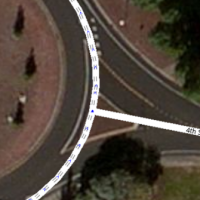
Geralmente é melhor desenhar um segmento de rua com mão dupla (não se deve criar as pernas para cada entrada/saída) se conectando perpendicularmente (90 graus) a uma rotatória . A ideia de se fazer rotatórias desse jeito é simplesmente porque aparecem muito melhor no cliente, ou seja, dependendo do tamanho da rotatória e da quantidade de ruas que se conectam a ela, tendo vias duplicadas inviabilizaria a sua visualização, não dando instruções visuais suficientes ao motorista.
É melhor usar uma rua com dois sentidos (mão dupla) quando esta se conectar a uma rotatória.
A única exceção a essa regra é quando o canteiro do meio é suficientemente grande para produzir erros de navegação ou confusão ao motorista. Nesse caso o tamanho da rotatória será suficiente para não prejudicar as informações visuais no cliente.
Essa seção responderá duas questões:
- Qual a diferença entre uma rotatória "Normal" versus "Anormal"?
- Quando receberei a instruções 'vire à esquerda', 'vire à direita' e 'continue' versus as instruções 'pegue a x saída'?
Uma rotatória Anormal:
- Dará as instruções 'pegue a x saída' e o ícone da rotatória irá conter o número da saída no cliente Waze.
- Tem nós em locais irregulares'
Uma rotatória Normal:
- Dará as instruções 'vire à esquerda', 'vire à direita' e 'continue'.
- Tem no máximo 4 nós.
- Todos os nós estão alinhados em 'um limite normal' do ponto de entrada.
Nota: Uma rotatória pode ser normal e anormal dependendo do seu ponto de entrada (Abaixo exemplos)
Por questões de simplicidade, vamos analisar uma rotatória com três saídas.
- O ângulo do segmento chegando na rotatória não faz diferença para o Waze, o angulo pode ser similar aos exemplos abaixo e mesmo assim a rotatória funcionará perfeitamente.
- Cada vez que você se aproximar da rotatória a partir de um desses três segmentos, um eixo cartesiano imaginário é formado: (1) Com início no centro da rotatória e (2) alinhado ao nó de entrada.
Vindo do nó de numero 1, esse é o jeito que veremos a rotatória:

- As saídas 2 e 3 estão dentro dos valores 'Normais' para o sistema (90°±15° & 180°±15°).
- A saída numero (2) receberá a instrução 'vire à direita' e saída número (3) receberá a instrução 'siga em frente'
- Vindo pelo nó numero 3, esse é o jeito que veremos a rotatória:
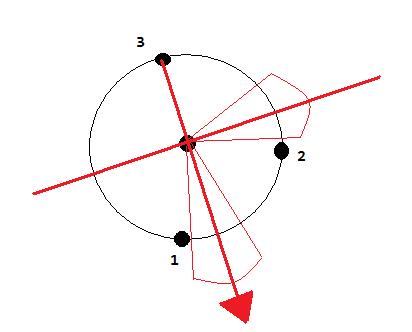
- As saídas número (1) e número (2) não estão dentro dos valores 'Normais' para o sistema, sendo assim as duas saídas darão o comando 'pegue a primeira saída' e 'pegue a segunda saída' respectivamente.
- Nota: Se uma saída não estiver dentro dos valores normais, o sistema ignora os outros ângulos e considera a rotatória como 'Anormal' e dará as instruções 'pegue a x saída', ou seja todas as saídas devem estar dentro do ângulo 'Normal' para ser considerada 'Normal' pelo Waze.